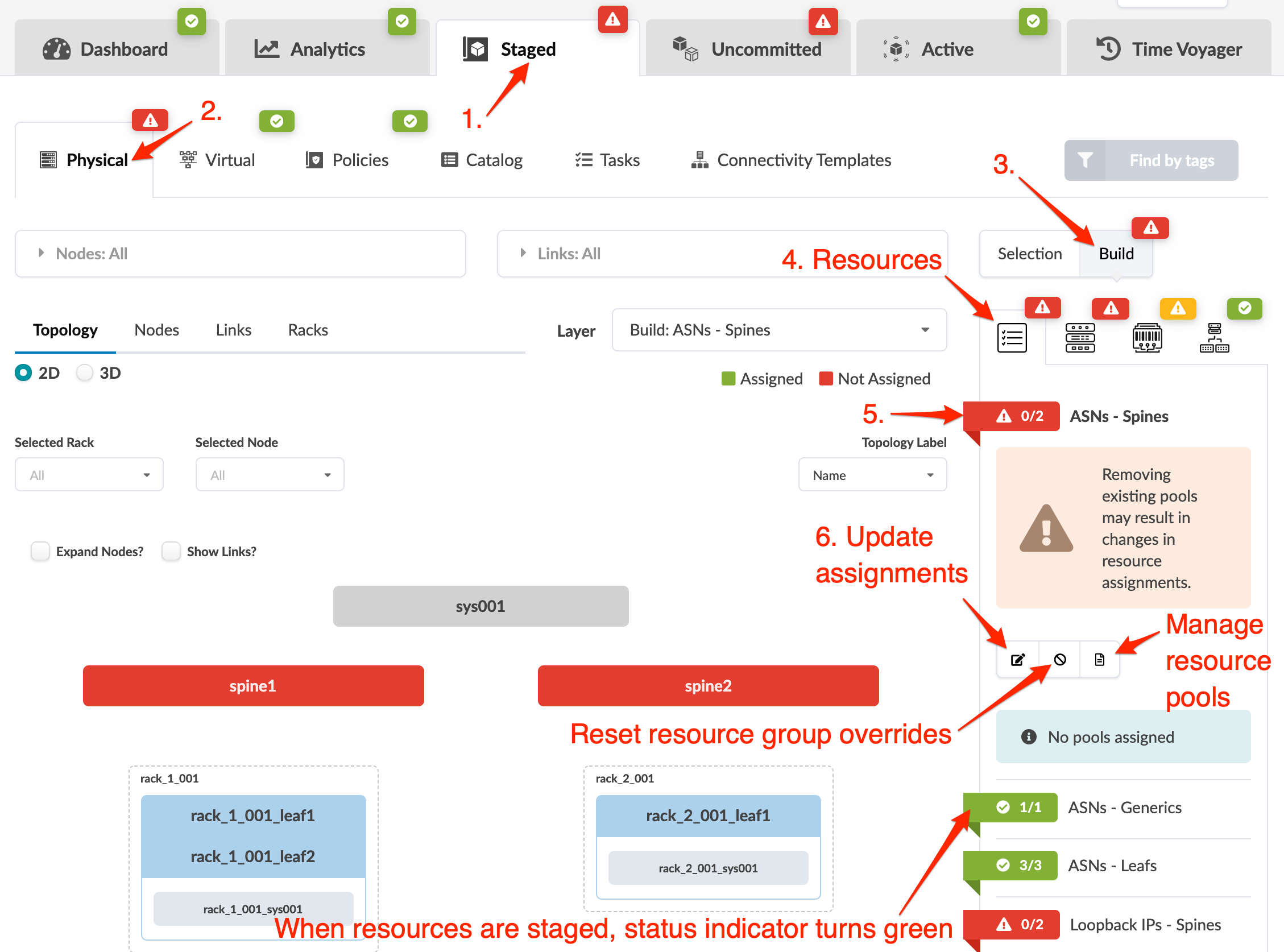물리적 리소스 할당 업데이트(데이터 센터)Update Physical Resource Assignments (Datacenter)
리소스를 할당하고, 이전에 사용한 리소스를 해제하고, 리소스 풀 관리로 이동할 수 있습니다. Resource Assignment 섹션에는 Resource Pool Management로 이동하는 편리한 바로 가기 단추인 Manage resource pools(리소스 풀 관리)가 있습니다. 여기에서 리소스 사용량을 모니터링하고 필요에 따라 추가 리소스 풀을 만들 수 있습니다.
물리적 자원 배정 업데이트
물리적 리소스 그룹 재정의 다시 설정Reset physical resource group overrides
특정 Blueprint 작업을 수행하려면 Blueprint에서 디바이스를 제거한 경우에도 리소스 할당을 유지해야 합니다. 재정의된 리소스 그룹은 디바이스를 다시 사용할 때 이전에 할당된 리소스를 다시 사용합니다. 예를 들어, 랙을 삭제한 다음 해당 랙이 있는 버전으로 롤백하는 경우 동일한 리소스를 사용해야 합니다. 그렇지 않으면 토폴로지가 변경됩니다(예: IP 주소가 다를 수 있음). 되돌리기 작업의 경우 원래 할당된 자원이 테이블 뷰에 표시되어 보존되었음을 나타냅니다(그러나 빌드 섹션에는 자원이 할당되지 않은 것으로 표시됨). 이와 같은 상황에서는 빌드 오류가 발생할 수 있지만 항상 그런 것은 아닙니다. 리소스를 유지하려는 위치의 예는 다음과 같습니다.
- 특정 시간 voyager 롤백(랙 제거/추가 등)
- 작업을 되돌립니다.
- LLDP에서 명시된 케이블링 맵 업데이트(Update Stated Cabling Map from LLDP) 기능 사용.
동일한 리소스를 다시 사용할 필요가 없는 경우 리소스 그룹 재정의 다시 설정 단추를 클릭하여 리소스 그룹을 다시 설정합니다(위의 개요 이미지 참조). 그런 다음 리소스 할당을 취소하고 해당하는 경우 새 리소스를 할당할 수 있습니다.